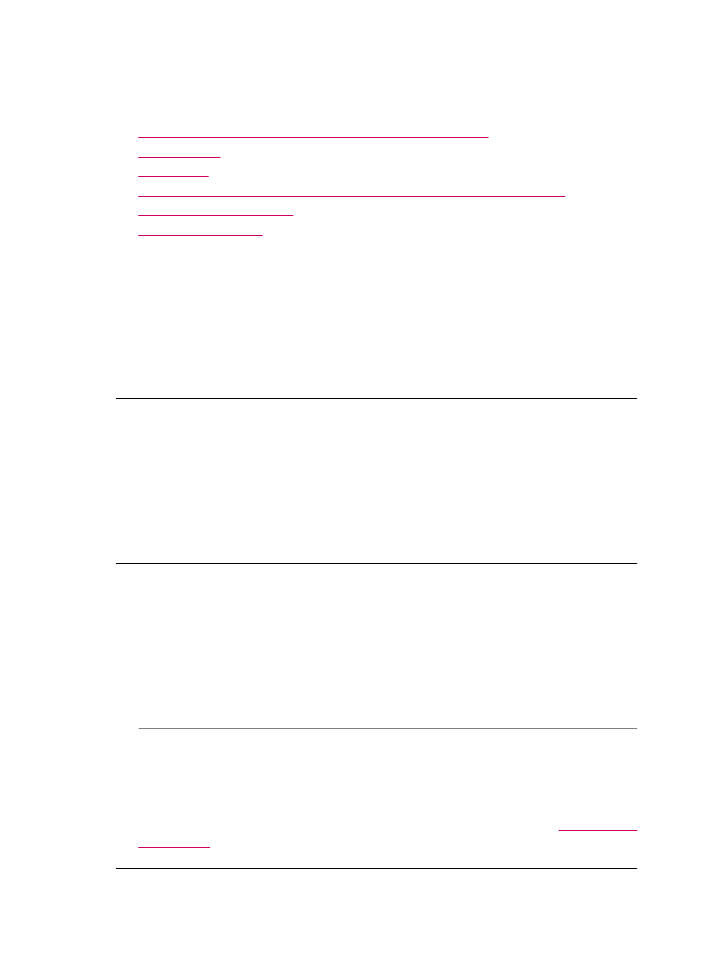
Meldungen zum Papier
In der folgenden Liste sind Fehlermeldungen aufgeführt, die sich auf das Papier
beziehen:
•
Papier aus dem Zufuhrfach kann nicht eingezogen werden
•
Tinte trocknet
•
Kein Papier
•
Papier gestaut bzw. falsch eingezogen oder blockierter Patronenwagen
•
Falsche Papiereinstellung
•
Falsche Papierbreite
Papier aus dem Zufuhrfach kann nicht eingezogen werden
Mögliche Ursache: Im Zufuhrfach befindet sich nicht genügend Papier.
Lösung: Falls kein oder nur noch wenig Papier im HP All-in-One eingelegt ist, füllen
Sie das Fach mit Papier auf. Befindet sich Papier im Fach, nehmen Sie es heraus,
richten Sie den Papierstapel auf einer ebenen Fläche aus, und legen Sie ihn wieder
ein. Drücken Sie zur Fortsetzung des Druckauftrags die Taste OK am Bedienfeld des
HP All-in-One.
Tinte trocknet
Mögliche Ursache: Transparentfolien und einige andere Medien trocknen
langsamer als normal.
Lösung: Lassen Sie das Druckmedium im Ausgabefach, bis die Meldung nicht
mehr angezeigt wird. Wenn Sie das Druckmedium schon vorher herausnehmen
müssen, halten Sie es vorsichtig an der Unterseite oder den Kanten, und legen Sie
es zum Trocknen auf eine ebene Fläche.
Kein Papier
Mögliche Ursache: Im Zufuhrfach befindet sich nicht genügend Papier.
Lösung: Falls kein oder nur noch wenig Papier im HP All-in-One eingelegt ist, füllen
Sie das Fach mit Papier auf. Befindet sich Papier im Fach, nehmen Sie es heraus,
richten Sie den Papierstapel auf einer ebenen Fläche aus, und legen Sie ihn wieder
ein. Drücken Sie zur Fortsetzung des Druckauftrags die Taste OK am Bedienfeld des
HP All-in-One.
Mögliche Ursache: Die rückwärtige Abdeckung wurde vom HP All-in-One
abgenommen.
Lösung: Wenn Sie die rückwärtige Abdeckung abgenommen haben, um einen
Papierstau zu beseitigen, bringen Sie sie wieder an.
Weitere Informationen zum Beseitigen von Papierstaus finden Sie unter
Beheben von
Papierstaus
.
Kapitel 11
280
Fehlerbehebung
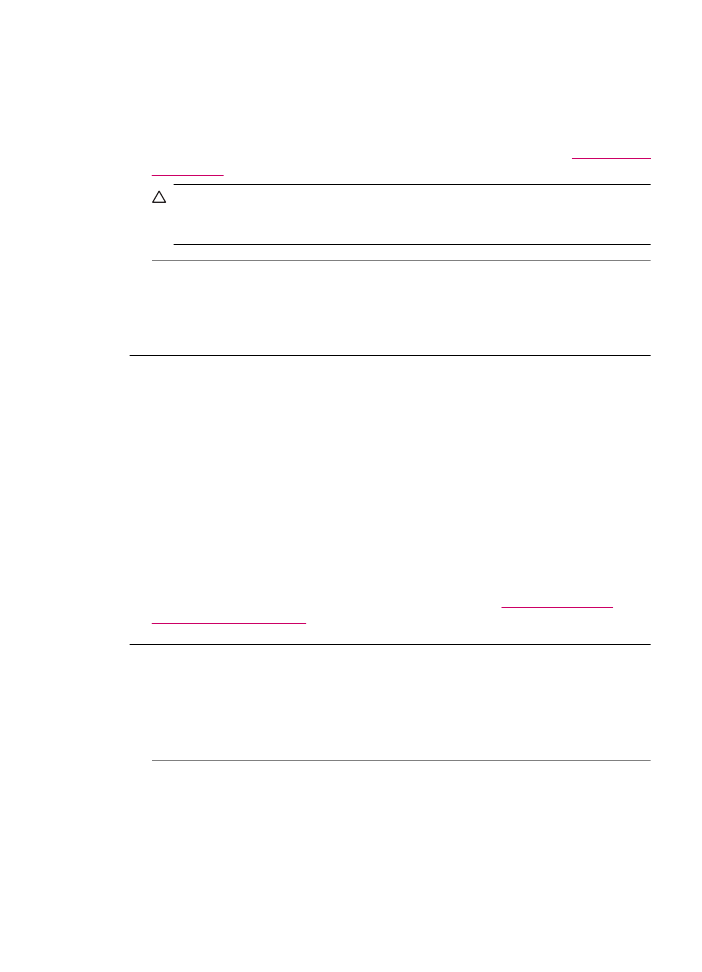
Papier gestaut bzw. falsch eingezogen oder blockierter Patronenwagen
Mögliche Ursache: Papier ist im HP All-in-One oder im automatischen
Vorlageneinzug gestaut.
Lösung: Beseitigen Sie den Papierstau.
Weitere Informationen zum Beseitigen von Papierstaus finden Sie unter
Beheben von
Papierstaus
.
Vorsicht
Wenn Sie versuchen, einen Papierstau von der Vorderseite des
HP All-in-One aus zu beseitigen, kann der Druckmechanismus beschädigt
werden. Beseitigen Sie Papierstaus immer durch die hintere Zugangsklappe.
Mögliche Ursache: Der Patronenwagen ist blockiert.
Lösung: Öffnen Sie die Patronenabdeckung, um sich Zugang zum Patronenwagen
zu verschaffen. Entfernen Sie Objekte, die den Patronenwagen blockieren, wie z. B.
Verpackungsmaterial. Schalten Sie den HP All-in-One aus und wieder ein.
Falsche Papiereinstellung
Mögliche Ursache: Die Druckeinstellung für den Druckauftrag stimmt nicht mit
dem in den HP All-in-One eingelegten Papier überein.
Lösung: Ändern Sie die Druckeinstellung, oder legen Sie das entsprechende
Papier in das Zufuhrfach ein.
So ändern Sie alle anderen Druckeinstellungen:
1.
Klicken Sie im Menü Ablage Ihres Softwareprogramms auf Drucken.
2.
Vergewissern Sie sich, dass der HP All-in-One als Drucker ausgewählt ist.
3.
Nehmen Sie Änderungen an den Druckeinstellungen vor, und klicken Sie auf
Drucken, um den Auftrag zu drucken.
Weitere Informationen zur Papierauswahl finden Sie unter
Spezifikationen für
unterstützte Druckmedien
.
Falsche Papierbreite
Mögliche Ursache: Zum Faxen wird Papier im Format Letter, Legal oder A4
benötigt.
Lösung: Legen Sie Papier im Format Letter, Legal oder A4 in das Zufuhrfach ein.
Mögliche Ursache: Die Druckeinstellung für den Druckauftrag stimmt nicht mit
dem in den HP All-in-One eingelegten Papier überein.
Fehler
281
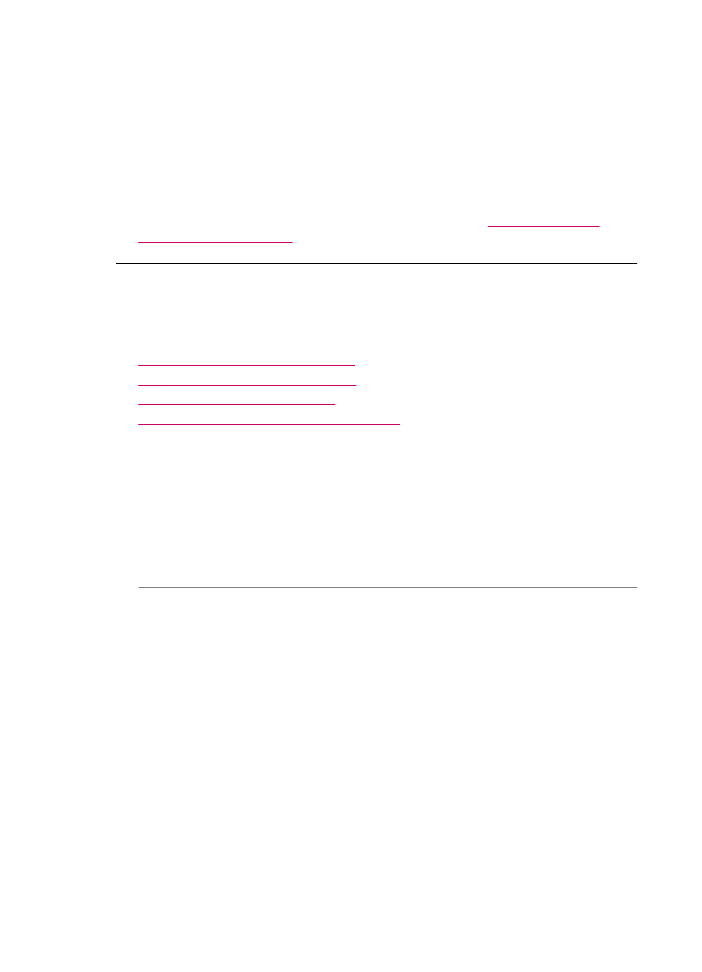
Lösung: Ändern Sie die Druckeinstellung, oder legen Sie das entsprechende
Papier in das Zufuhrfach ein.
So ändern Sie alle anderen Druckeinstellungen:
1.
Klicken Sie im Menü Ablage Ihres Softwareprogramms auf Drucken.
2.
Vergewissern Sie sich, dass der HP All-in-One als Drucker ausgewählt ist.
3.
Nehmen Sie Änderungen an den Druckeinstellungen vor, und klicken Sie auf
Drucken, um den Auftrag zu drucken.
Weitere Informationen zur Papierauswahl finden Sie unter
Spezifikationen für
unterstützte Druckmedien
.